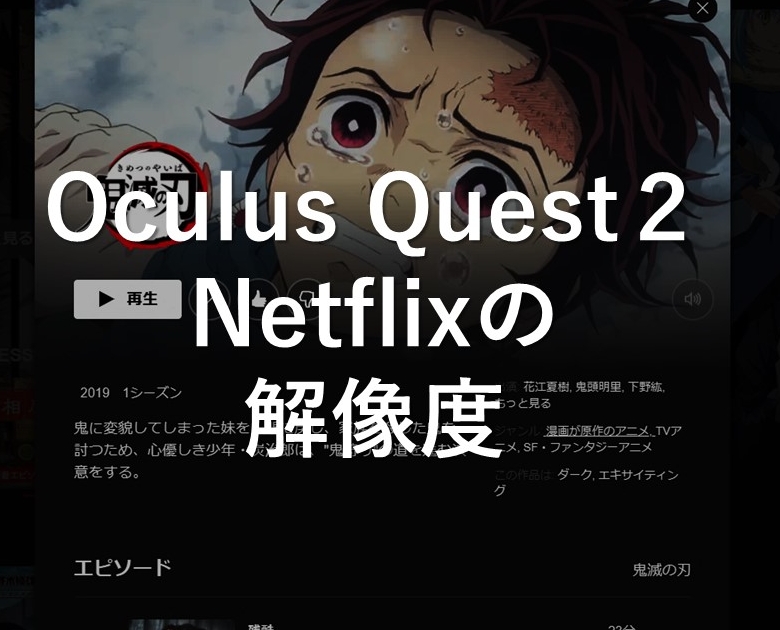この記事を読むのに必要な時間は約 5 分です。

そんな便利なショートカットキーがあったんだ!!
他の人がパソコンを使っているのを横で見ていて、そう思わされる時ってよくあります。
ショートカット(short cut)を日本語で言えば、手っ取り早い楽な方法、近道です。
楽が出来る方法なので、もし知らなかったら意外と損をしていることがあるかもしれません。
Google Chrome のヘルプでも確認できますが、その中で主要なものを紹介します。
目次(リンク)
ショートカットキー一覧
ショートカットキー 用途 Alt+Home ホームページを開く Alt+Tab 他のウインドウに切り替える Alt+左矢印 前のページに戻る Alt+右矢印 次のページへ進む F11 全画面表示/全画面表示終了 Esc ページ表示、ダウンロードの停止 Ctrl+(- or +) ページの拡大/縮小 Ctrl+1-8 推した数の順番のタブ(左から)に切り替える Ctrl+9 一番右のタブに切り替える Ctrl+0 ズームをデフォルトの倍率に戻す Ctrl+Shift+Del 閲覧履歴削除のメニュー表示 Ctrl+Shift+B ブックマックバーの表示/非表示切替 Ctrl+A ページに表示されているものを全選択 Ctrl+D フォーカスしているページをブックマーク登録 Ctrl+F フォーカスしているページ内の文字列検索 Ctrl+O 新しいファイルを開く Ctrl+Shift+O ブックマークマネージャー表示 Ctrl+H 閲覧履歴表示 Ctrl+J ダウンロード履歴表示 Ctrl+K アドレスバーにフォーカスし検索キーワード入力 Ctrl+E アドレスバーにフォーカスし検索キーワード入力 Ctrl+L アドレスバーにフォーカスしURL全選択 Ctrl+N 新しいウインドウで開く Ctrl+Shift+N シークレットウインドウを開く Ctrl+P 印刷用画面表示 Ctrl+R or F5 ページ再表示 Ctrl+S ページを名前を付けて保存 Ctrl+T 同じウインドウ上で新しいタブを表示 Ctrl+U フォーカスしているページのソースコードを新しいタブで表示 Ctrl+W フォーカスしているページを閉じる Ctrl+Shift+W、Alt+F4 フォーカスしているウインドウを閉じる Ctrl+Shift+T 直近で閉じたタブからさかのぼって順に再表示 Ctrl+Tab 1つ右のタブに切り替える Ctrl+Shift+Tab 1つ左のタブに切り替える Ctrl+左click リンクを新しいタブで開く Ctrl+Shift 左click リンクを新しいタブで開いてフォーカスする Ctrl+Page Down 1つ右のタブに切り替える Ctrl+Page Up 1つ左のタブに切り替える Spacebar 下にスクロールする Shift+Spacebar 上にスクロールする Home ページの一番上へスクロールする End ページの一番下へスクロールする Alt+下矢印 テキストボックスのドロップダウンリストを表示する
特に便利なショートカットキー
43個もあると、さすがに覚える気を無くしちゃいますよね。
なので、たくさんあるショートカットキーの中でも特に便利なものをピックアップします。
これだけは覚えておくと良いというものです。
個人的には、ガンバって覚えようとするんじゃなくて何度も使っているうちに自然と身に付くように思います。
Alt+Tab(他のウインドウに切り替える)
Altを押しっぱなしでTabを何度も押すたびに、ブラウザに限らず表示している全部のウインドウを順番に切り替えます。
とても使いまくるショートカットキーです。
Alt+Tabを覚えているだけで、Windowsを使うのが一気に便利になります。ちなみに同時にShiftも押すと逆方向に切り替わります。
Esc(ページ表示やダウンロードの停止)
ダウンロードボタンなど、うっかりクリックしてしまったのを取り消したいとき便利です。
「ヤバい、ミスった!!」と思ったとき勢い良く連打します。
Ctrl+F(フォーカスしているページ内の文字列検索)
ページの中から文字列を検索する検索窓を表示します。
何か知りたい決まった情報があると、数千文字も表示されているページの中から上から下まで読みながら探すのはホントに大変です。
Ctrl+Fで効率的に検索して探し出すと楽です。
Ctrl+W フォーカスしているタブを閉じる
フォーカスのあるタブを閉じます。
いくつもタブを開いていると、マウスで閉じるのが面倒なこともあります。Ctrl+Wで閉じる方が楽な時もあります。
タブだけでなくエクスプローラーも閉じることができるので、使える機会は多いでしょう。
Ctrl+Shift+Wの場合タブを全部閉じてしまうため、間違えないように注意したいところです。
Ctrl+Shift+T(直近で閉じたタブからさかのぼって順に再表示)
ウッカリ閉じてしまったタブもすぐに開きなおすことができます。
わざわざ履歴のウインドウを表示してから開きなおすよりもとてもスムーズです。
ブラウザのウインドウを全部閉じたとしても、再度表示できることもあります。
Ctrl+左click (リンクを新しいタブで開く)
確実にリンクを新しいタブで開く方法です。
左クリックだけだと、リンクのソースの書き方によっては自動的に新しいタブで開いてくれますが、リンクによっては同じタブで開きます。
Ctrl+左クリックなら確実に新しいタブで開けます。
さらに、Ctrl+Shift+左クリックだと新しいタブで開き、開いたタブにフォーカスが移動します。しかもすぐ表示されるので、リンクを1つだけ新しいタブで開きたいときはこちらの方が便利です。
まとめ
Google Chromeなどのブラウザで使えるショートカットキーでした。
ショートカットキーを知らなくてもメチャクチャ困ることはあまり無いですが、知っていればとても便利な機能です。
もし操作が面倒だなと思ったら、楽したいなぁと思ったら、ぜひショートカットキーも活用してみてくださいね。
まだChromeを使ってない方は、Chromeダウンロードページからどうぞ。